Ha bármilyen hibát találtok, vagy észrevételetek van, jelezzétek a hozzászólásoknál. Jó böngészést kívánunk!
Ha bármilyen hibát találtok, vagy észrevételetek van, jelezzétek a hozzászólásoknál. Jó böngészést kívánunk!
Készítettem egy fordítást a Lex1 által készített Qsaver-hez, amellyel egyszerűen, sajátgombbal menthetünk teljes weboldalakat MHT, HTML, CHM és iSilo formátumba, valamint a Firefoxból már jól ismert Screengrab kiegészítőhöz hasonlóan akár PNG formátumba is menthetünk 1-1 weboldalt.
A csomag tartalmaz két userjs-t is, az egyik az AutoSave.js, amely az @include paraméterrel megadott oldalakon lévő összes képet menti és egy QSaver.js-t, amivel célzottan menthetünk képeket bármelyik weboldalról egy előre meghatározott mappába, csak lenyomva kell tartanunk a bal egérgombot a menteni kívánt képen 0,5 másodpercig.
Végül egy gomb (az Ablakok panelre helyezve), amivel a megnyitott tabokon lévő tartalmakat (weboldal, kép, szöveg) menthetjük el egy kattintással.
Csak töltsd le a qsaver.zip-et, csomagold ki egy tetszőleges könyvtárba (javaslom az Operás profilt), majd nyisd meg a Readme_Hun.html fájlt az Operádban, az tartalmazza a további instrukciókat és a szükséges sajátgombokat.
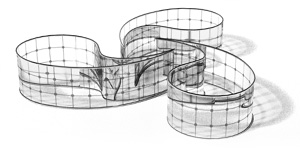
Alig egy hete jelent meg az Opera új verziója az Opera Unite-tal, ami személyes webszervert csinál a gépedből. Azt már láttuk, hogy lehet használni fájlmegosztásra, képek megosztására, játékra, beszélgetésre, de a benne rejlő valódi lehetőségeket szerintem még alig pedzegettük. A saját webszerverek összekapcsolása annyi lehetőséget rejt magában, hogy az eddigi alkalmazások még csak a felszínt karcolgatták, és csak egy nagyon kis részletet mutattak abból, hogy mi mindenre lehet használni a technológiát. Hogy sikerül-e a minialkalmazások szintjéről elmozdulniuk, az még kérdéses, de potenciál mindenképpen van még a Unite-ban.
Most egy olyan módszert mutatunk be, amellyel két Unite alkalmazást használva automatikusan szinkronizálhatunk két mappát különböző számítógépek között. Lássuk hogyan.
Az első alkalmazás, amelyre szükségünk lesz, az a Document Coruier, amely lehetővé teszi, hogy fájlokat másolj a gépedre egy Unite weblapon keresztül. Természetesen a fájlokat csak egy megadott mappába lehet másolni, méretkorlátozás is jár hozzá (azaz nem lehet bármekkora fájl felmásolni), és a feltöltés jelszóval védett, így nem kell attól félned, hogy mindenféle vírusok és más oda nem való dolgok jelennek meg hirtelen a gépeden.
Az alkalmazás telepítése alatt meg kell adnod egy mappát, ez lesz az a mappa, ahová az alkalmazáson keresztül fájlokat lehet majd feltölteni. Mivel most mappákat szeretnénk majd szinkronizálni, így ide azt a mappát add meg, amelyikbe majd a szinkronizálandó fájlok kerülnek a későbbiekben.
Tovább...Kijelölt linknél a régi jobbklikk menü (vagyis kereshető a link szövege is, ilyesmi). A beállításhoz szerkeszd bele a menu.ini-be az alábbi sort:
[Link Selection Popup Menu] Include, Hotclick Popup Menu
Az eszköztár jobbklikk menüjében visszaállítja a Megjelenés..., Eszköztár visszaállítása és Eltávolítás az eszköztárról parancsokat, nem rendezi őket feleslegesen a Testreszabás almenübe.
A beállításhoz szerkeszd bele a menu.ini-be az alábbi sort:
[Toolbar Popup Menu] Item, M_BROWSER_TOOLS_MENU_APPEARANCE = Customize toolbars --------------------1 Item, D_CUSTOMIZE_TOOLBAR_RESET_TO_DEFAULTS = Restore to defaults, "selected toolbar" --------------------2 Item, M_MAINBAR_ITEM_POPUP_MENU_REMOVE_FROM_TOOLBAR = Remove
Ha nem értesz a menüszerkesztéshez, akkor az oldal alján lévő gombra kattintva telepítheted a menüt, de ha már van saját egyéni menüd, akkor a beleszerkesztést javaslom.
Az alábbiakban szeretnénk összefoglalni a nemrég megjelent Opera Unite-al kapcsolatos kérdéseket és válaszokat. Segítségül - autentikus forrásként - az Opera hasonló oldalát vettük alapul, így igyekezvén kizárni a tárgyi tévedéseket. Az alábbiakban ennek a szabad fordítását olvashatjátok. Dőlt betűvel szerepelnek az általunk esetlegesen hozzáfűzött megjegyzések.
A cikk egy több részes sorozat második része. Az első rész témája a Unite volt, úgy általában.
Mik azok a Unite alkalmazások?
Az Opera Unite alkalmazások lehetővé teszik, hogy kibővítsd a böngésződ képességeit és megoszthasd a saját tartalmaidat. Az alkalmazások széles skálán mozognak az üzenetküldésre használható közösségi hálózati eszközöktől kezdve a csevegőalkalmazásokon át a képek, fájlok és más tartalmak megosztásáig. Gyorsan és könnyen megoszthatod a tartalmakat a barátaiddal. Ehhez semmit nem kell feltöltened, mert közvetlenül a gépedről férhetnek majd hozzá.
Minden Unite program különböző. A tartalommegosztásra szolgáló alkalmazások rendelkeznek egy menüvel, ahol a házigazda kezelheti a beállításokat, amit csak a ő érhet el.
Tiszteld az alkotókat! Csak olyan tartalmakat ossz meg, amihez rendelkezel ilyen joggal!
Milyen alkalmazások érhetők el?
Többféle alkalmazás érhető el a katalógusban, és számuk egyre növekszik. A következő alkalmazások érkeznek előre telepítve:
Fontos! Adataid és a saját biztonságod érdekében csak az Opera Unite oldaláról letöltött alkalmazásokat használd, mivel azokat az Opera folyamatosan ellenőrzi
Tovább...